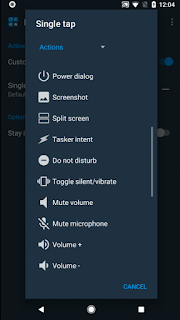إعادة تعيين وظيفة Squeeze في Pixel 2 لتطبيق Android
مباشرة بعد الإعلان عن أن HTC ستقوم بتصنيع Google Pixel 2 ، بدأ معظمنا يتوقع أن يأتي الجهاز بميزة الضغط التي تم توفيرها في HTC U11 بواسطة HTC. يمتاز HTC U11 انه يمكنك الضغط على الجهاز لتنفيذ إجراءات مختلفة مثل تشغيل تطبيق أو التقاط صورة أو بدء تسجيل صوتي وما إلى ذلك.
نظرًا لأن Google لم تضف وظيفة الضغط لاجهزتها ، تقدم أحد المطورين وقدم لمستخدمي Pixel 2 حلاً بسيطًا من خلال تقديم ميزة إعادة تعيين وظيفة Squeeze في تطبيق Android موجود بالفعل وشائع جدًا يسمى Button Mapper: إعادة رسم مفاتيحك.
على الرغم من أن التطبيق لا يتطلب الوصول إلى الجذر للعمل ، فإنه يتطلب منك تنفيذ بعض الأوامر من جهاز الكمبيوتر الخاص بك عن طريق توصيل هاتفك به باستخدام كابل USB. لذا ، قبل المتابعة لإعادة تعيين إجراء الضغط على Pixel 2 ، اتبع أولاً الخطوات هنا لتثبيت Android Debug Bridge على جهاز الكمبيوتر الخاص بك.
بمجرد الانتهاء من الخطوات المذكورة في الرابط وتثبيت ADB على جهاز الكمبيوتر الخاص بك ، اتبع الإرشادات أدناه لإعادة تعيين وظيفة الضغط بالفعل لبدء تشغيل التطبيق أو الإجراء المفضل لديك.
- أولاً ، قم بتنزيل وتثبيت Button Mapper: أعد رسم خريطة المفاتيح من متجر Google Play.
- الآن افتح التطبيق ثم مرر عبر الخطوات الأولية.
- يجب عليك تمكين إعدادات إمكانية الوصول للتطبيق الآن من خلال النقر على زر الانتقال في الأسفل ثم تحديد التطبيق من قائمة إعدادات إمكانية الوصول ثم تمكين الإعداد.
- ارجع إلى التطبيق ثم حدد خيار الحافة النشطة في الأعلى ثم قم بتمكين خيار التخصيص. سيطلب منك التطبيق الآن تنفيذ أمر على جسر ADB.
- قم بتوصيل هاتفك بجهاز الكمبيوتر الخاص بك باستخدام كبل USB ثم افتح المجلد حيث قمت بتثبيت ملفات adb. وعادة ما تكون موجودة في C: \ adb
- انقر بزر الماوس الأيمن على مساحة فارغة أثناء الضغط على shift ثم حدد نافذة الأوامر المفتوحة هنا.
- انسخ الأمر التالي والصقه في نافذة الأوامر على جهاز الكمبيوتر الخاص بك adb shell sh / data / data / flar2 . homebutton / keyevent . sh واضغط على Enter.
- بمجرد تنفيذ الأمر ، ارجع إلى التطبيق على هاتفك ثم قم بتمكين خيار التخصيص مرة أخرى. هذه المرة سيطلب منك التطبيق إعادة تشغيله. فقط انقر فوق موافق لإعادة تشغيل التطبيق.
- بمجرد إعادة فتح التطبيق ، يمكنك الانتقال إلى خيار التخصيص النشط للحافة ثم تحديد خيار النقر المفرد لتعيين الإجراء المفضل لديك مثل تبديل ضوء الفلاش أو تبديل ملفات تعريف الصوت أو تطبيقك المفضل لبدء التشغيل عند الضغط على الضغط بدلاً من Google مساعد.
هذا هو. لقد نجحت في إعادة تعيين إجراء الضغط على Pixel 2 أو Pixel XL 2. إذا كانت لديك أي شكوك بشأن هذه العملية ، فلا تتردد في التعليق أدناه!
قد يعجبك أيضا: